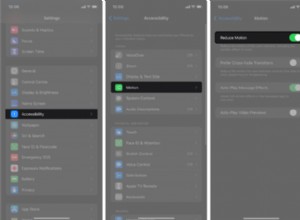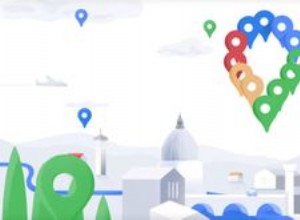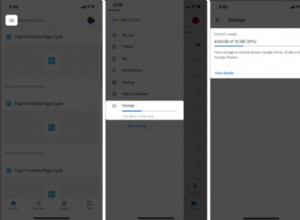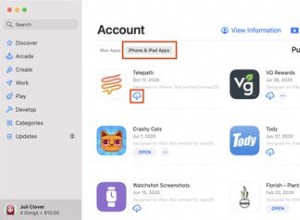يستخدم أكثر من 500 مليون شخص حاليًا ميزة Stories على Instagram ، ومن المتوقع أنه بحلول منتصف عام 2019 ، ستتجاوز المشاركة على Instagram Stories المشاركة في موجز Instagram التقليدي.
لا يوجد وقت مثل الحاضر لبدء استخدام Instagram Stories ، والتي تتيح لك دمج مقاطع الفيديو والنصوص والصور والموسيقى المفضلة لديك في قصة مرئية. سيغطي هذا الدليل كل ما تريد معرفته عن قصص Instagram ، بحيث يمكنك البدء في مشاركة المحتوى الفريد الخاص بك مع أصدقائك ومتابعيك.
ما هي قصة Insta؟
Instagram Stories هي ميزة لمنصة Instagram تتيح لك التواصل مع متابعيك من خلال مقاطع الفيديو والصور والنصوص والرسومات والموسيقى بتنسيق عرض شرائح. عندما يتم نشر القصص ، فإنها تكون متاحة بترتيب زمني ليراها متابعيك لمدة 24 ساعة.
بخلاف منشور موجز Instagram العادي ، تتيح لك قصة Instagram استخدام الملصقات والرموز التعبيرية وتراكبات النص وفلاتر الواقع المعزز لإضافة بعض السمات إلى صورك ومقاطع الفيديو الخاصة بك. تعتبر IG Stories رائعة لمشاركة المزيد من المحتوى الشخصي الذي قد تتردد في نشره في موجز Instagram الخاص بك.
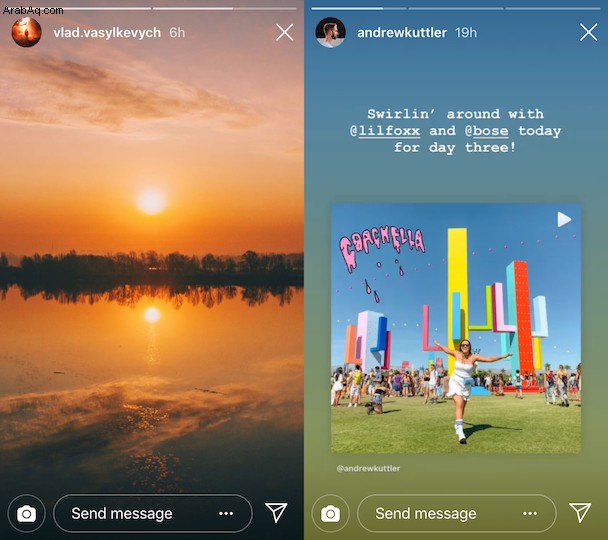
نشر قصص IG
يعد النشر على Insta Stories أمرًا سهلاً للغاية - وقليلًا من الإدمان ، يقال الحقيقة. هناك بعض الأشياء التي يجب وضعها في الاعتبار عند النشر في قصتك ، بما في ذلك حجم صورتك وطول الفيديو والتخصيصات التي ستجعل قصص IG أكثر تشويقًا وتميزًا.
كيفية نشر قصة على Instagram
إذا لم تكن قد فعلت ذلك من قبل ، فإليك كيفية النشر على Instagram Story:
- افتح Instagram
- في الزاوية العلوية اليسرى ، سترى صورة ملفك الشخصي مع قصتك تحتها وعلامة + صغيرة بجوارها.
- اضغط على صورة ملفك الشخصي. إذا لم يكن لديك أي قصص منشورة حاليًا ، فسيتم توجيهك إلى كاميرا Instagram. (يمكنك أيضًا فتح كاميرا Instagram بسرعة من تطبيق Instagram عن طريق التمرير مباشرة عبر شاشتك.)
- سترى قائمة في الجزء السفلي من الشاشة تحتوي على أشياء يمكنك إضافتها إلى قصة Instagram ، بما في ذلك النوع ، والموسيقى ، والمباشرة ، و Boomerang ، و Superzoom ، والتركيز ، والإرجاع ، والتحدث بدون استخدام اليدين. سنتطرق إلى هذه التفاصيل بمزيد من التفصيل أدناه ، ولكن دعنا الآن نلتزم بالصور ومقاطع الفيديو البسيطة.
- لالتقاط صورة ، ما عليك سوى النقر على الغالق أسفل الشاشة. إذا كنت تريد تصوير مقطع فيديو ، فاضغط باستمرار على المصراع أثناء التصوير.
- لاختيار صورة أو مقطع فيديو من ألبوم الكاميرا ، انقر على الصورة المربعة الصغيرة في الزاوية اليسرى السفلية من الشاشة. قم بالتمرير والنقر على صورة أو مقطع فيديو لاختياره.
- إذا كنت تستخدم محتوى من ألبوم الكاميرا ، فسيظهر طابع تاريخ تلقائيًا مع تاريخ التقاط الصورة أو مقطع الفيديو. إذا كنت لا تريد أن يكون التاريخ جزءًا من قصتك ، فاضغط عليه واسحبه إلى أيقونة سلة المهملات أسفل الشاشة.
- بمجرد اختيار صورتك أو مقطع الفيديو ، يمكنك إضافة عوامل تصفية أو ملصقات أو رسومات أو نص عن طريق الاختيار من الرموز الموجودة أعلى الشاشة.
- انقر على "إرسال إلى"> قصتك لمشاركة صورتك أو مقطع الفيديو الخاص بك مع قصة Instagram. ستكون الصورة أو مقطع الفيديو متاحين للعرض من قبل متابعيك لـ 24 متابعًا لك.
 حذف القصص غير المرغوب فيها من ألبوم الكاميرا
حذف القصص غير المرغوب فيها من ألبوم الكاميرا هل لاحظت أن Instagram يحفظ القصص التي تنشرها على جهاز iPhone الخاص بك؟ هذا يعني أنك ستنتهي بنسختين من نفس الصورة. أحد تطبيقات iPhone مثل Gemini Photos سوف تجد تلك الصور المماثلة غير المرغوب فيها.
قم بالتحميل من متجر البرامجما هو حجم الصورة المناسب لقصة Instagram؟
تتميز صورة Instagram Story المثالية بنسبة عرض إلى ارتفاع تبلغ 9:16 وعرضها 1080 بكسل وارتفاعها 1920 بكسل. يمكنك تحميل الصور بأي حجم ، ولكن بشكل افتراضي ، سيقوم Instagram بتقليص صور المناظر الطبيعية لتناسب عرض الإطار ، مع وجود حد عريض في أعلى وأسفل الشاشة.
عند نشر أي صورة على Insta Story الخاص بك ، يمكنك استخدام إبهامك وإصبع السبابة على الشاشة لتكبير الصورة أو تصغيرها. التقريب بينهما سيجعل صورتك أصغر. سيؤدي تحريكهما بعيدًا عن بعضهما البعض إلى تكبير الشاشة وجعل الصورة أكبر.
استخدام ميزات خاصة في قصتك على Instagram
بمجرد أن تتعود على نشر الصور ومقاطع الفيديو على Insta Story الخاص بك ، قد ترغب في الإبداع والاستفادة من بعض ميزات Instagram الخاصة المتوفرة في القصص.
يتم سرد العناصر التالية عبر الجزء السفلي من الشاشة عند فتح قصص IG:
- النوع يتيح لك استخدام شاشة الكتابة كتابة رسالة باستخدام مجموعة متنوعة من ألوان وخطوط الشاشة. اختر لون الشاشة من خلال النقر على الدائرة الصغيرة في الزاوية اليسرى السفلية ، أو التقط صورة للكتابة من خلال النقر على أيقونة الكاميرا في الزاوية اليمنى السفلية. الخط الافتراضي الخاص بك هو حديث ، ولكن يمكنك تغيير ذلك من خلال النقر على اسم المحرف في الجزء العلوي من الشاشة.
- موسيقى. تتيح لك ميزة الموسيقى اختيار مقاطع موسيقية لترافق الصور ومقاطع الفيديو الخاصة بك. المزيد عن إضافة الموسيقى إلى قصص Insta الخاصة بك أدناه.
- مباشر. يتيح لك استخدام ميزة Live دفق الفيديو في الوقت الفعلي. لبدء البث المباشر على Insta Story ، ما عليك سوى النقر فوق Live> Start Live Video. سيبدأ Instagram عد تنازلي مدته ثلاث ثوان. يمكنك تصوير الفيديو بالكاميرا الأمامية أو الكاميرا الأمامية ، حسب تفضيلاتك. ما عليك سوى النقر على رمز السهم المزدوج للتبديل بين الكاميرات. تقتصر مقاطع الفيديو المباشرة على Instagram على ساعة واحدة. عند الانتهاء من التسجيل ، انقر فوق حفظ في الزاوية اليمنى العليا لحفظ الفيديو الخاص بك في Camera Roll أو مشاركته في IG Story.
- بوميرانج. تتيح لك ميزة Boomerang الخاصة بقصص Instagram التقاط مجموعة تصل إلى 20 صورة ثم دمجها في حلقة فيديو يتم تشغيلها للأمام والخلف. لإنشاء مقطع فيديو Boomerang ، انقر فوق Boomerang ، ثم ضع إصبعك على الدائرة الموجودة في منتصف الجزء السفلي من الشاشة لالتقاط سلسلة من الصور. سيتم تشغيل الفيديو تلقائيًا عند الانتهاء ، ويمكنك مشاركته مع IG Stories الخاصة بك إذا كنت تحب الطريقة التي خرج بها.
- Superzoom. Superzoom هي أداة رائعة لإضافة أشكال ممتعة لصورك ، كاملة بالفلاتر والمؤثرات الصوتية. اختر Superzoom من قائمة Instagram Stories الخاصة بك ثم العب بالتأثيرات عن طريق تمرير الرموز فوق زر الغالق. تشمل الاختلافات Paparazzi ، الذي يأتي مع ومضات الكاميرا وصوت مصراع النقر ، والنار ، الذي يحيط صورتك باللهب ويعزف الموسيقى الدرامية ، والقلوب ، التي تضيف أغنية حب جبنية وقلوب وردية إلى صورتك.
- إرجاع. تتيح لك ميزة Rewind مشاركة مقاطع الفيديو في الاتجاه المعاكس. اضغط مع الاستمرار على زر الغالق لإنشاء الفيديو الخاص بك. سيعرض إرجاع الفيديو تلقائيًا للخلف.
- بدون استخدام اليدين. لا تعد ميزة "بدون استخدام اليدين" بدون استخدام اليدين تمامًا. هذا يعني فقط أنك لست مضطرًا إلى وضع إصبعك على المصراع للتصوير. إنه يعمل تمامًا مثل تطبيق الكاميرا الخاص بجهاز iPhone. اضغط مرة واحدة على زر الغالق لبدء التسجيل. انقر مرة أخرى لإيقاف التسجيل.
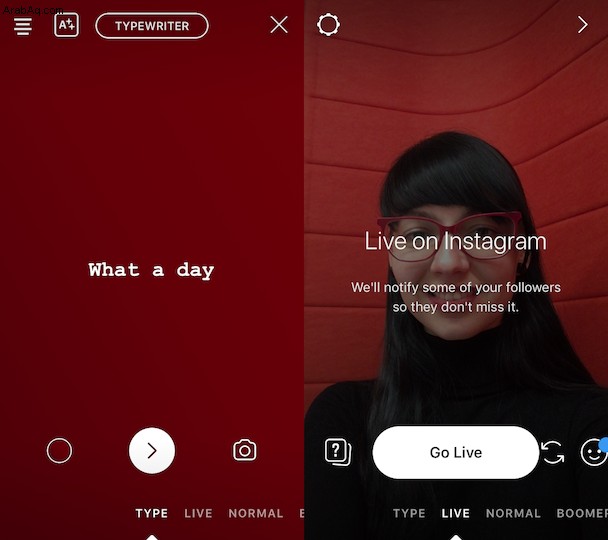
ما هي مدة بقاء قصص Instagram؟
تظهر قصص Instagram لمدة 24 ساعة بعد نشرها ، ولكن يمكنك النشر عدة مرات كما تريد طوال اليوم. مقاطع الفيديو محددة بـ 15 ثانية لكل مقطع. يمكنك تسجيل مقاطع فيديو أطول ، لكن Instagram يقسمها تلقائيًا إلى مقاطع مدتها 15 ثانية. يمكنك تحرير كل مقطع على حدة وإضافة ملصقات ونص ثم نشره في قصص IG.
كيفية إضافة موسيقى إلى قصة Instagram
يمكنك تشغيل قصص IG بالموسيقى باستخدام طريقتين مختلفتين. وإليك كيفية عملها.
إضافة الموسيقى إلى Insta Stories باستخدام الملصقات
- أنشئ قصة Instagram جديدة من خلال التقاط صورة أو مقطع فيديو أو اختيار واحد من Camera Roll.
- انقر على رمز الملصق أعلى الشاشة (رمز الوجه المبتسم المربع).
- اختر الموسيقى من خيارات الملصقات.
- قم بالتمرير خلال الموسيقى المعروضة ، أو استخدم شريط البحث للعثور على أغنية أو فنان بالاسم.
- اختر جزء الأغنية الذي تريد إضافته إلى قصتك.
- حدد "تم" لتشغيل الفيديو النهائي. إذا أضفت موسيقى إلى صورة ، فسيكون الإعداد الافتراضي هو تشغيل الموسيقى مع الصورة لمدة 15 ثانية.
- بمجرد أن تكون راضيًا عن النتائج ، انقر على "إرسال إلى"> قصتك لإضافة مقطعك إلى عرض شرائح قصتك.
إضافة الموسيقى باستخدام الميزة الموجودة أسفل شاشة القصص
- افتح قصص IG وانقر على الموسيقى.
- اختر مقطعًا من خلال التمرير عبر تحديد الموسيقى أو كتابة فنان أو أغنية في شريط البحث.
- انقر على الدائرة الموجودة في منتصف الشاشة لالتقاط صورة. اضغط باستمرار لتصوير مقطع فيديو. يمكنك أيضًا التمرير عبر الصور ومقاطع الفيديو في Camera Roll لاختيار واحدة لإضافتها إلى قصتك.
- ستتم إضافة مقطع الموسيقى الذي حددته إلى قصتك تلقائيًا.
تحقق من مدونتنا الجديدة Backlight لاكتشاف المزيد من الطرق حول كيفية إضافة الموسيقى إلى Instagram Story ، مع الملصقات وبدونها.
كيفية إضافة صور متعددة إلى قصتك على Instagram
إذا كان لديك الكثير من الصور أو مقاطع الفيديو لنشرها على قصة IG الخاصة بك ، فلن تحتاج إلى نشرها واحدة تلو الأخرى. إليك نصيحة بسيطة لتوفير الوقت عن طريق تحميل عدة صور ومقاطع فيديو دفعة واحدة:
- افتح قصص IG وانقر على أيقونة الصورة لفتح ألبوم الكاميرا.
- اضغط على تحديد متعدد ، ثم اختر الصور ومقاطع الفيديو التي تريد إضافتها إلى Insta Story الخاص بك.
- انقر على "التالي" لإضافة نص أو ملصقات أو موسيقى.
- مرة أخرى ، انقر على "التالي".
- أخيرًا ، انقر على إرسال إلى> قصتك.
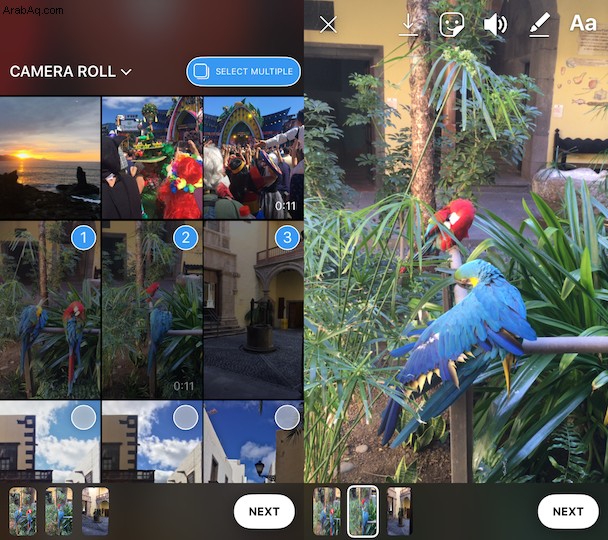
إعادة نشر قصص IG وحفظها
هل اختفت كل قصصك الممتعة حقًا إلى الأبد بعد 24 ساعة؟ هل يمكنك حفظها في Camera Roll أو أرشيف من نوع ما؟ الإجابة المختصرة هي نعم - هناك العديد من الطرق لحفظ القصص ومشاركتها حتى بعد مرور 24 ساعة وذهبها.
كيفية تنزيل قصص Instagram
إذا كنت تريد أن يحفظ Instagram جميع قصصك تلقائيًا في Camera Roll ، فيمكنك إعدادها في إعدادات IG Stories الخاصة بك. اتبع هذه التعليمات لضبطه وانساه:
- افتح قصص Instagram واضغط على أيقونة الإعدادات في الزاوية العلوية اليسرى.
- مرر لأسفل إلى عنوان "الحفظ" وقم بالتبديل إلى "حفظ في ألبوم الكاميرا".
- إذا كنت تريد حفظ قصصك داخل تطبيق Instagram ، ولكن ليس على هاتفك ، فقم بتشغيل "حفظ في الأرشيف". سيسمح لك هذا بإنشاء مقاطع مميزة.
كيفية حفظ قصتك في العناوين الرئيسية
النقاط البارزة هي ميزة تسمح لقصة معينة بأن تكون على ملفك الشخصي على Instagram لفترة أطول من الوقت. يمكنك إنشاء العديد من الأحداث البارزة كما تريد وإضافة العديد من القصص كما تريد إلى كل تمييز. إليك كيفية حفظ قصة Instagram الخاصة بك كتمييز في ملفك الشخصي:
- افتح Instagram Stories وانقر على القصة التي تريد حفظها في Highlights.
- اضغط على "تمييز" في الجزء السفلي من الشاشة.
- ستظهر قائمة "إضافة إلى الإضاءات". إذا لم تكن قد أنشأت تمييزًا من قبل ، فاختر جديد.
- ستظهر قائمة New Highlight ، حيث يمكنك تسمية Highlight اسمًا و / أو فئة. اكتب الاسم واضغط على إضافة. سيتم حفظ قصتك في هذا Highlight المحدد ، والذي سيظهر ضمن سيرتك الذاتية في ملفك الشخصي على Instagram.
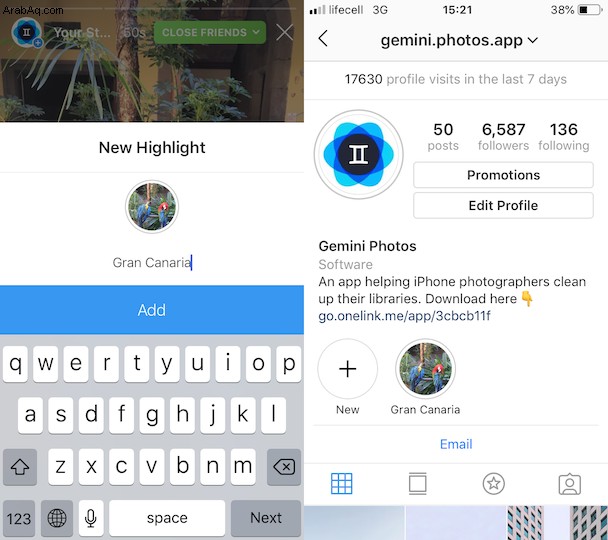
هل يمكنك حفظ قصة شخص آخر؟
لا يسهّل Instagram حفظ قصة شخص آخر بسبب مشاكل حقوق الطبع والنشر المرتبطة بحفظ محتوى ليس ملكك. إذا اخترت حفظ قصة شخص آخر ، فلا تقم بإعادة نشرها أو مشاركتها دون إذن ، حيث يتعارض ذلك مع إرشادات مجتمع Instagram.
أسهل طريقة لحفظ Insta Story لشخص آخر لمشاهدتها لاحقًا هي استخدام مسجل شاشة iPhone ، وهي ميزة مضمنة متوفرة في iOS 11 والإصدارات الأحدث. فيما يلي كيفية الوصول إليه لحفظ قصة شخص آخر:
- انتقل إلى الإعدادات> مركز التحكم> تخصيص عناصر التحكم.
- قم بالتمرير لأسفل وصولاً إلى "تسجيل الشاشة" وانقر على الزر الأخضر + بجانبها. سيؤدي ذلك إلى إضافته إلى إعداداتك السريعة التي يمكنك الوصول إليها عن طريق التمرير سريعًا لأعلى على شاشتك.
- لتسجيل الشاشة ، توجه إلى Instagram Story التي تريد حفظها واسحب لأعلى على شاشتك.
- انقر على رمز مسجل الشاشة الذي يبدو كدائرة صلبة داخل دائرة أكبر.
- سيبدأ التطبيق في العد التنازلي من ثلاثة ، ثم يبدأ في تسجيل كل شيء على شاشتك. اسحب سريعًا لأسفل للعودة إلى قصة IG التي تريد تسجيلها.
- مرر لأعلى وانقر على مسجل الشاشة مرة أخرى عند الانتهاء.
- سيتم حفظ الفيديو تلقائيًا في ألبوم الكاميرا.
كيف تعيد نشر قصة على Instagram؟
في عام 2018 ، طرح Instagram ميزة تتيح لك بسهولة إعادة نشر قصة Instagram التي تم وضع علامة عليها. هذه طريقة رائعة للتواصل مع الأصدقاء والمتابعين من خلال مشاركة المحتوى ذي الصلة في قصة IG الخاصة بك. وإليك كيفية القيام بذلك:
- عندما يقوم صديق بالإشارة إليك في قصة IG الخاصة به ، ستتلقى إشعارًا عبر Instagram DMs. فوق صورة القصة ، ستظهر الرسالة "@ اسم المستخدم ذكرك في قصته". تحته سيقول "أضف هذا إلى قصتك".
- انقر على الأخير ، وسينقلك Instagram إلى قصصك.
- ستظهر القصة على شاشتك ، وستتمكن من إضافة نص وملصقات وما شابه.
- يمكنك الآن إضافته إلى عرض شرائح قصتك عن طريق النقر على "إضافة إلى القصص".
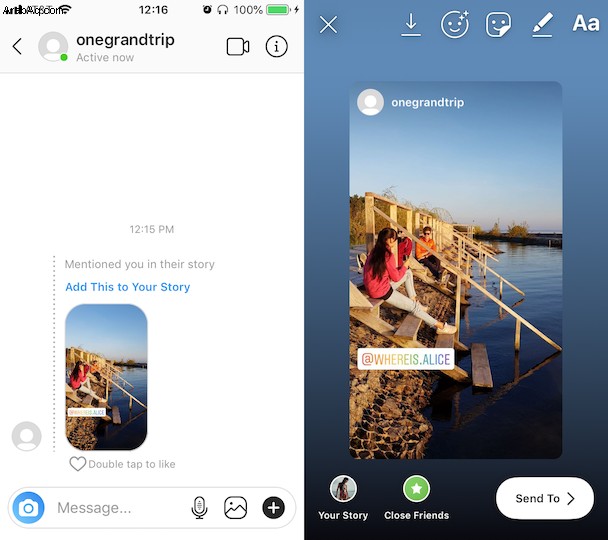
عرض القصص وحذفها
من السهل عرض قصص Instagram لكل من تتابعهم ، بالإضافة إلى القصص الخاصة بك لمعرفة كيفية أدائهم. يمكنك أيضًا حذف أي من القصص التي لم تكن راضيًا عنها قبل مرور 24 ساعة من دورة العرض.
كيفية عرض قصص Instagram
تتوفر قصص Instagram التي ينشرها كل من تتابعهم في الجزء العلوي من موجز Instagram الخاص بك. لعرض قصة شخص ما ، ما عليك سوى النقر على صورة ملفه الشخصي.
إذا كنت لا ترى الملف الشخصي الذي تبحث عنه ، يمكنك الانتقال إلى صفحة الملف الشخصي والنقر على صورة الملف الشخصي لمشاهدة قصصهم. إذا كان لدى الشخص قصة حالية ، فستكون هناك حافة أرجوانية حول صورة ملفه الشخصي.
يتم ترتيب القصص التي تراها في الجزء العلوي من موجز Instagram الخاص بك بترتيب معين ، حيث تأتي الحسابات التي تتفاعل معها في كثير من الأحيان أولاً. ستنتقل القصص تلقائيًا من حساب إلى آخر.
إليك بعض النصائح المفيدة للتنقل بين قصص الأشخاص:
- انقر على الجانب الأيمن أو الأيسر من الشاشة للتنقل ذهابًا وإيابًا بين قصص شخص ما.
- مرر سريعًا من اليسار إلى اليمين للعودة إلى قصة IG الخاصة بالشخص السابق.
- مرر سريعًا من اليمين إلى اليسار للانتقال إلى قصة IG الخاصة بالشخص التالي.
- لإيقاف قصة مؤقتًا ، اضغط بإصبعين على الشاشة.
- للخروج مرة أخرى إلى Instagram Feed ، إما أن اسحب لأسفل أو اضغط على X في الزاوية اليمنى العليا من الشاشة
هل يمكنك معرفة عدد مرات مشاهدة شخص ما لقصتك على Instagram؟
يمكنك معرفة متى شاهد شخص ما قصة Instagram الخاصة بك ، ولكن ليس عدد المرات التي شاهدها فيها. إذا كان لديك حساب أعمال على Instagram ، فيمكنك معرفة عدد المرات التي تمت فيها مشاهدة قصة IG الخاصة بك ، ولكن ليس عدد المرات التي شاهدها شخص واحد.
هل يمكنك رؤية قصة شخص ما على Instagram إذا كانت خاصة؟
تعتمد إمكانية رؤية قصة IG (أو قصة شخص آخر) على إعدادات الخصوصية للحساب. بشكل عام ، إذا تم تعيين حساب Instagram الخاص بك على خاص ، فيمكن لمتابعيك فقط مشاهدة قصص Insta الخاصة بك. إذا تم تعيين حسابك على الوضع العام ، فيمكن لأي شخص رؤية قصتك.
عندما تشارك قصة Instagram الخاصة بك ، يمكنك اختيار مشاركتها مع Close Friends فقط ، مما يجعلها متاحة فقط للأشخاص الذين تختارهم. يمكنك أيضًا اختيار إخفاء قصتك عن أشخاص معينين.
إليك كيفية إخفاء قصصك عن الأشخاص الذين لا تريد مشاهدتها:
- انتقل إلى ملفك الشخصي على Instagram واضغط على الخطوط الأفقية الثلاثة في الزاوية اليمنى العليا.
- انتقل إلى الإعدادات> الخصوصية والأمان> عناصر التحكم في القصة.
- انقر على "إخفاء القصة من" واختر أي شخص لا تريده أن يشاهد حكاياتك.
هل يمكن لأي شخص رؤية أنني شاهدت قصته على Instagram إذا لم نكن أصدقاء؟
إذا كنت قادرًا على مشاهدة قصة Instagram لشخص ما لأن حسابه عام ، فسيكون بإمكانه أيضًا معرفة أنك شاهدت قصته ، سواء كنتما أصدقاء أم لا.
هل مشاهدات Instagram Story مرتبة؟
أثناء نشر قصص Instagram الخاصة بك بترتيب زمني ، لا أحد متأكد تمامًا من ترتيب مشاهدات القصة. هناك الكثير من النظريات ، بما في ذلك أن الأشخاص الذين يشاهدون قصصك أكثر من غيرهم سيظهرون أولاً في قائمة مشاهدات القصة. لم يؤكد Instagram هذا مطلقًا ، لذلك ربما تكون مجرد قائمة عشوائية ، لكنها بالتأكيد ليست بترتيب زمني.
كيفية التمرير سريعًا لأعلى في قصة Instagram
ميزة التمرير السريع المرغوبة على Instagram متاحة فقط لحسابات Instagram التجارية مع ما لا يقل عن 10000 متابع. تتيح هذه الميزة للمشاهدين إمكانية التمرير سريعًا فوق قصة واتباع عنوان URL من اختيارك. يعد هذا أمرًا رائعًا للمدونين والمصورين المحترفين والشركات التي لديها متاجر عبر الإنترنت ، حيث يُسمح لمعظم الحسابات فقط باستخدام رابط واحد قابل للنقر في ملفهم الشخصي على Instagram.
إذا كنت تشاهد قصة IG ويطلب منك التمرير سريعًا ، فذلك لأن منشئ القصة قد أضاف رابطًا فريدًا إلى موقع ويب من اختياره. إذا كنت مهتمًا ، فمرر سريعًا لأعلى لعرض الرابط في Safari. عند الانتهاء ، يمكنك النقر فوق X في الجزء العلوي الأيسر للعودة إلى Instagram.
كيفية حذف قصة Instagram
هل لاحظت خطأ في قصة Insta الخاصة بك؟ أو ربما تشعر فقط بالتقلب وتريد حذفه؟ من السهل جدًا القيام بذلك.
إليك كيفية حذف قصتك:
- انتقل إلى القصة وانقر على النقاط الثلاث في الزاوية اليمنى السفلية.
- ستظهر قائمة ، وسيكون "حذف" هو العنصر الأول في القائمة.
- انقر على "حذف" ، وستختفي قصتك.
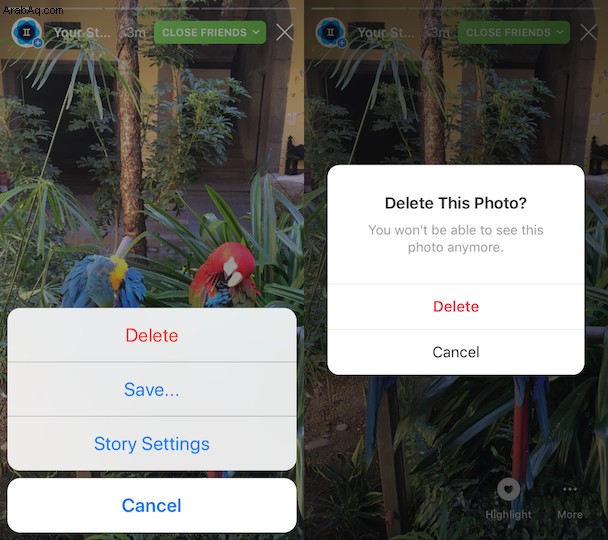
إذا كنت تريد حذف جميع قصصك ، فسيتعين عليك التمرير عبر كل واحدة وحذفها على حدة.
تعد قصص Instagram طريقة ممتعة لمشاركة المحتوى المخصص على مدار اليوم. جرّب صورًا ومقاطع فيديو وتأثيرات مختلفة للحصول على فكرة أفضل عما يريد المشاهدون رؤيته. كلما زاد عدد المشاهدين الذين ألقوا نظرة على قصصك ، زاد صدى المحتوى الخاص بك معهم.